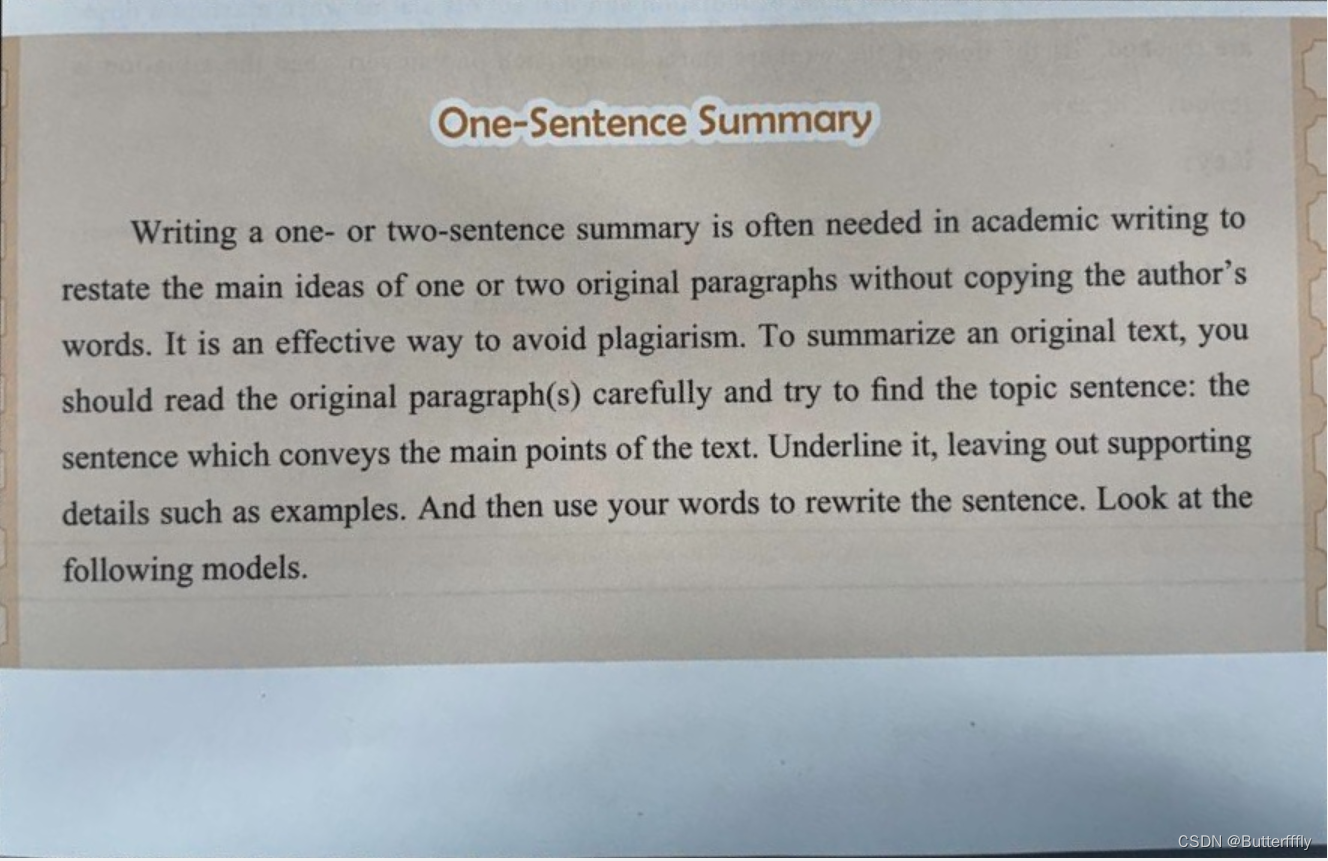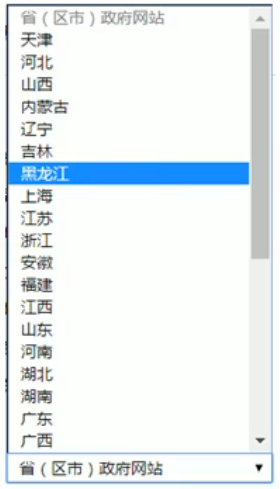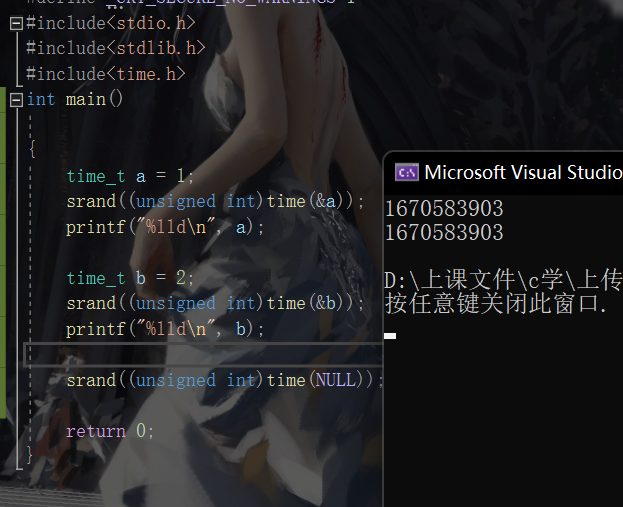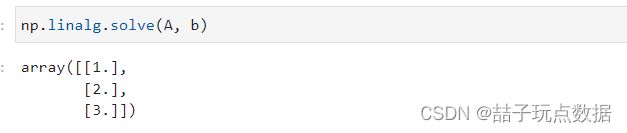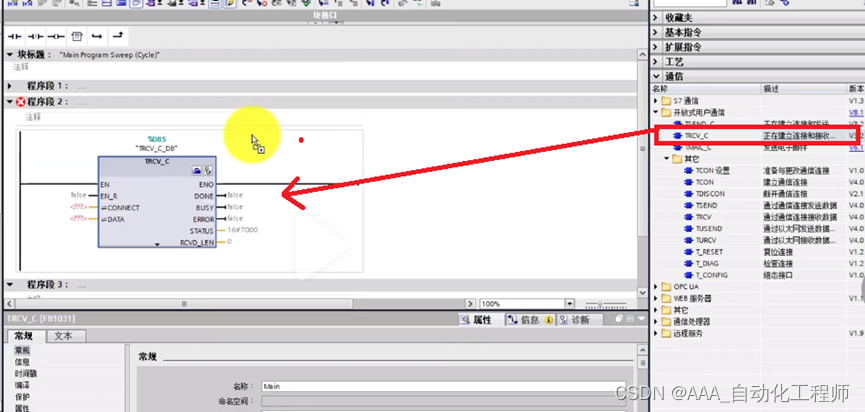目录标题
- 安装`CMake`
- `cmake` 测试
- MSYS2
- 下载`MSYS2`
- 安装`MSYS2`
- 修改软件下载源
- MSYS2下安装MinGW
- 配置`MinGW`配置到环境变量
- `hello world`测试
安装CMake
Cmake下载地址:https://cmake.org/download/,下一个windows压缩包就好了,因为我比较喜欢自己来配置,免得不知道安装程序干了什么。当然也可以考虑下一个msi格式的。

解压之后看到的目录结构是:

接下来需要将bin目录配置到环境变量Path中。
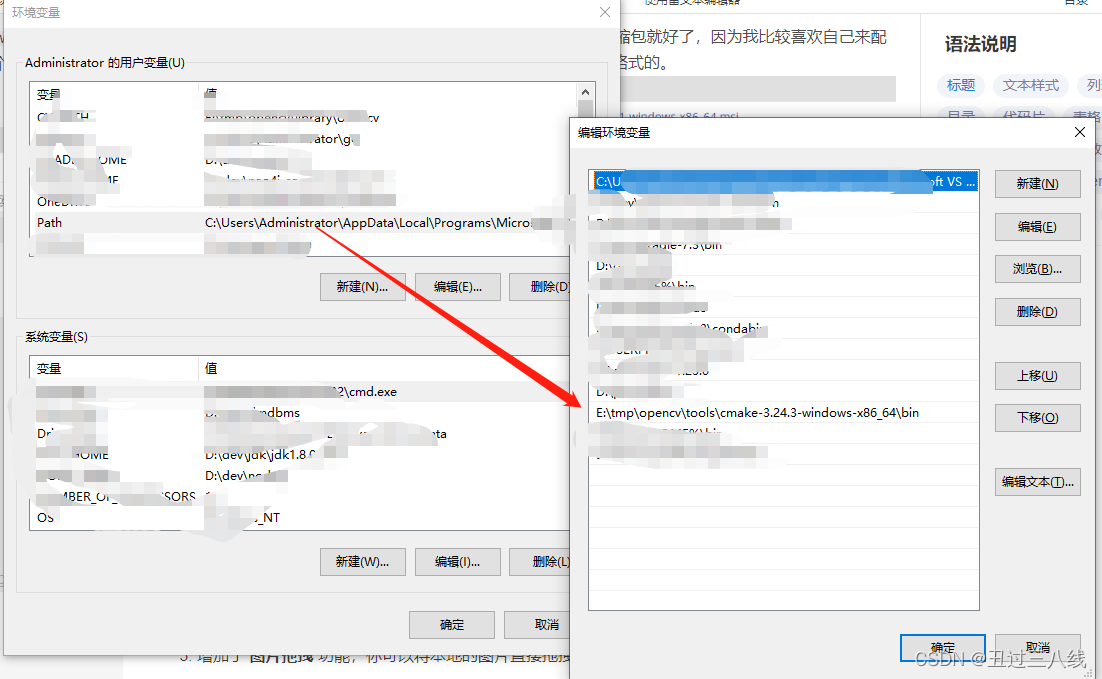
cmake 测试
我们可以打开Windows终端,输入cmake测试。
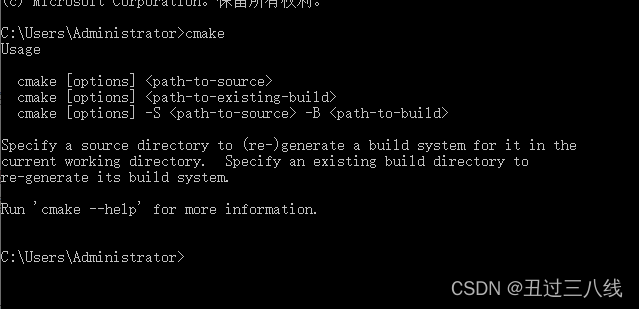
如上,若cmake正常输出,则说明cmake已经成功安装了。
MSYS2
下载MSYS2
MSYS2的官网地址:https://www.msys2.org/
但是不太好的是 官网在国外,下载的速度可能会比较慢,建议使用清华的镜像来下载,清华镜像地址: https://mirrors.tuna.tsinghua.edu.cn/msys2/distrib/
我这里下载的是:https://mirrors.tuna.tsinghua.edu.cn/msys2/distrib/x86_64/msys2-x86_64-20221028.exe
安装MSYS2
安装就比较简单了,几乎傻瓜似的下一步、下一步就可以完成。就简单注意一下,第二步中的安装目录就好了:
 。看别人将需要放到磁盘根目录, 我并没有,而是安装到了
。看别人将需要放到磁盘根目录, 我并没有,而是安装到了D:\dev\msys64下, 后续操作感觉没有什么异样。
安装完之后在Windows的开始菜单下可以看到如下的三个快捷方式:

点击·MSYS2 MSYS·,就可以运行出MSYS2的运行环境了。 也可以在安装目录中找到msys2.exe。进行运行。
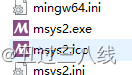
修改软件下载源
软件下载源的配置文件在安装目录下的\msys64\etc\pacman.d文件夹下:
目录中有一个文件mirrorlist.msys, 该文件就是软件源的配置文件。内容大致如下, 可以把国内镜像的放前面来,加快下载的速度。
# See https://www.msys2.org/dev/mirrors
## Primary
Server = https://mirrors.tuna.tsinghua.edu.cn/msys2/msys/$arch/
Server = https://mirror.msys2.org/msys/$arch/
Server = https://repo.msys2.org/msys/$arch/
## Tier 1
Server = https://mirror.umd.edu/msys2/msys/$arch/
Server = https://mirror.yandex.ru/mirrors/msys2/msys/$arch/
Server = https://download.nus.edu.sg/mirror/msys2/msys/$arch/
Server = https://ftp.acc.umu.se/mirror/msys2.org/msys/$arch/
Server = https://ftp.nluug.nl/pub/os/windows/msys2/builds/msys/$arch/
Server = https://ftp.osuosl.org/pub/msys2/msys/$arch/
MSYS2下安装MinGW
打开MSYS2运行环境
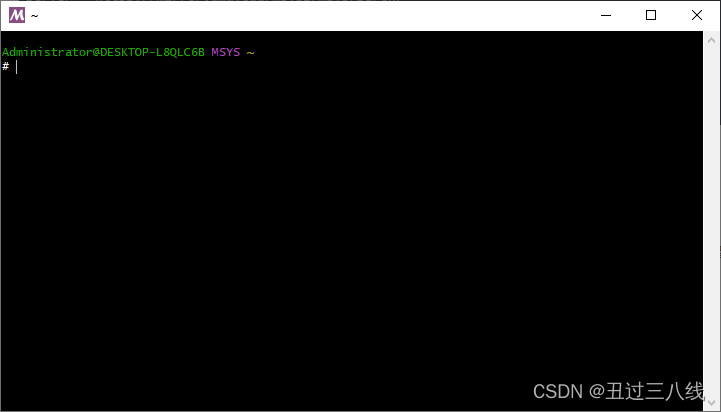
输入命令安装MingGw
pacman -S mingw-w64-x86_64-gcc pkg-config
执行完成之后MSYS2目录下会多一个mingw64。
另外还需要安装一下mingw64的make和cmake组件.
- 安装make组件
pacman -S mingw-w64-x86_64-make
- 安装·cmake·组件
pacman -S mingw-w64-x86_64-cmake
配置MinGW配置到环境变量
将mingw64的bin目录配置到环境变量Path中。

否则后续cmake命令时无法找到CMAKE_MAKE_PROGRAM ,出现类似以下异常信息。
CMake Error: CMake was unable to find a build program corresponding to "MSYS Makefiles". CMAKE_MAKE_PROGRAM is not set. You probably need to select a different build tool.
CMake Error: CMAKE_C_COMPILER not set, after EnableLanguage
CMake Error: CMAKE_CXX_COMPILER not set, after EnableLanguage
CMake Error: CMAKE_AR was not found, please set to archive program.
-- Configuring incomplete, errors occurred!
See also "D:/tmp/java/opencv/10_hello_mingw/build/CMakeFiles/CMakeOutput.log".
hello world测试
- 新建一个
hello world目录,取名demo1吧. - 在
demo1目录下新建一个main.cpp程序文件, 写上hello world代码,如下:
#include <iostream>
using namespace std;
int main(){
cout << "hello cmake!!!" << endl;
return 0;
}
- 新建一个
cmake配置文件CMakeLists.txt,内容如下:
cmake_minimum_required(VERSION 3.2)
project(hello_mingw)
set(CMAKE_AR D:/dev/msys64/mingw64/bin/ar.exe)
set(CMAKE_C_COMPILER D:/dev/msys64/mingw64/bin/gcc.exe)
set(CMAKE_CXX_COMPILER D:/dev/msys64/mingw64/bin/g++.exe)
add_library
add_executable(main main.cpp)
-
新建一个
build目录, 以免代码混乱。

-
在
build目录下使用,执行命令:
cmake -G "MinGW Makefiles" ..

6. 在build目录下使用, 执行命令,进行编译。
cmake --build .

7. 执行main.exe。

9. 从上可以看到hello cmake!!!。被输出,程序执行成功。


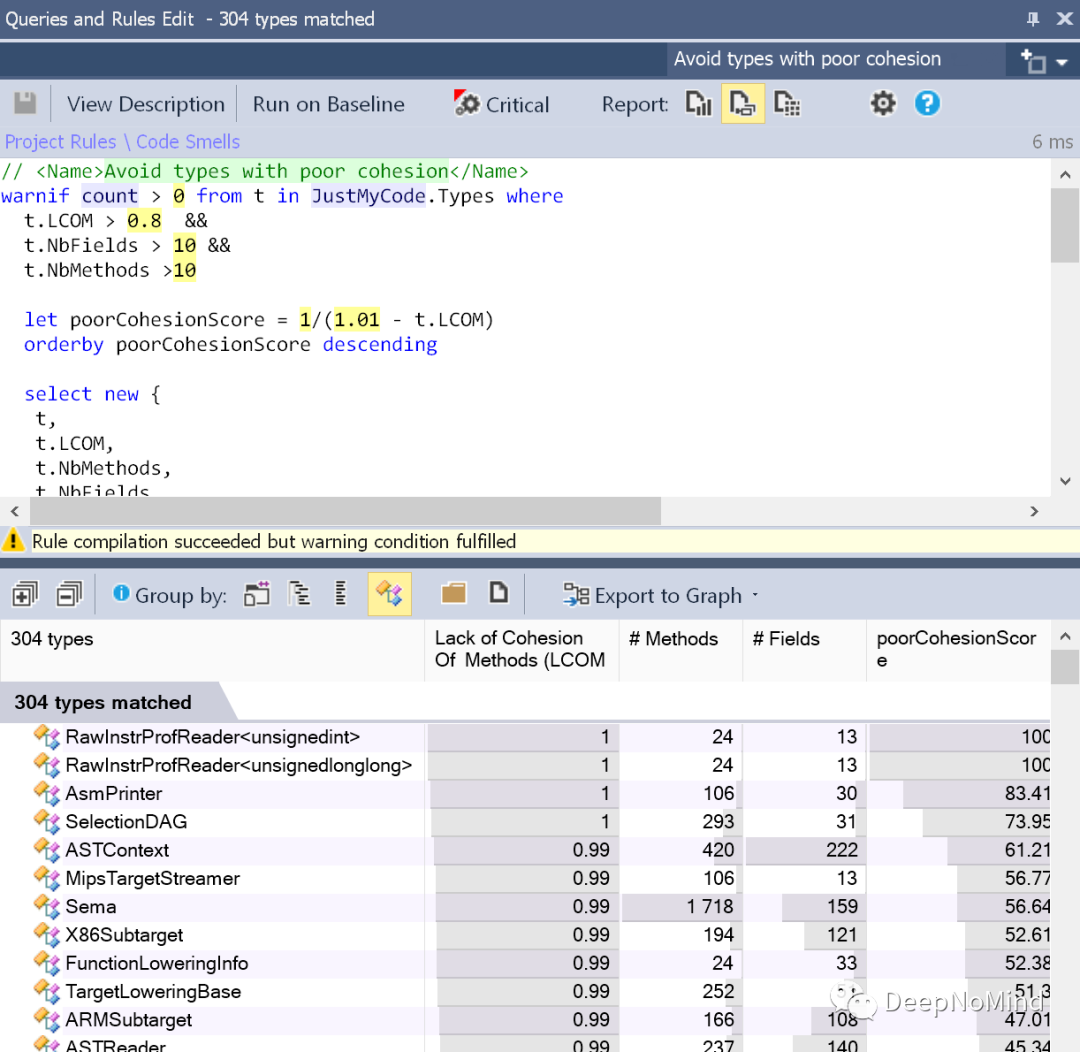



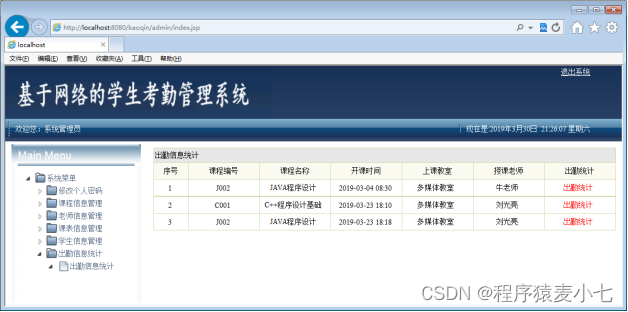
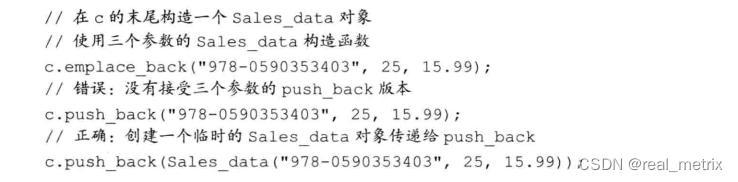
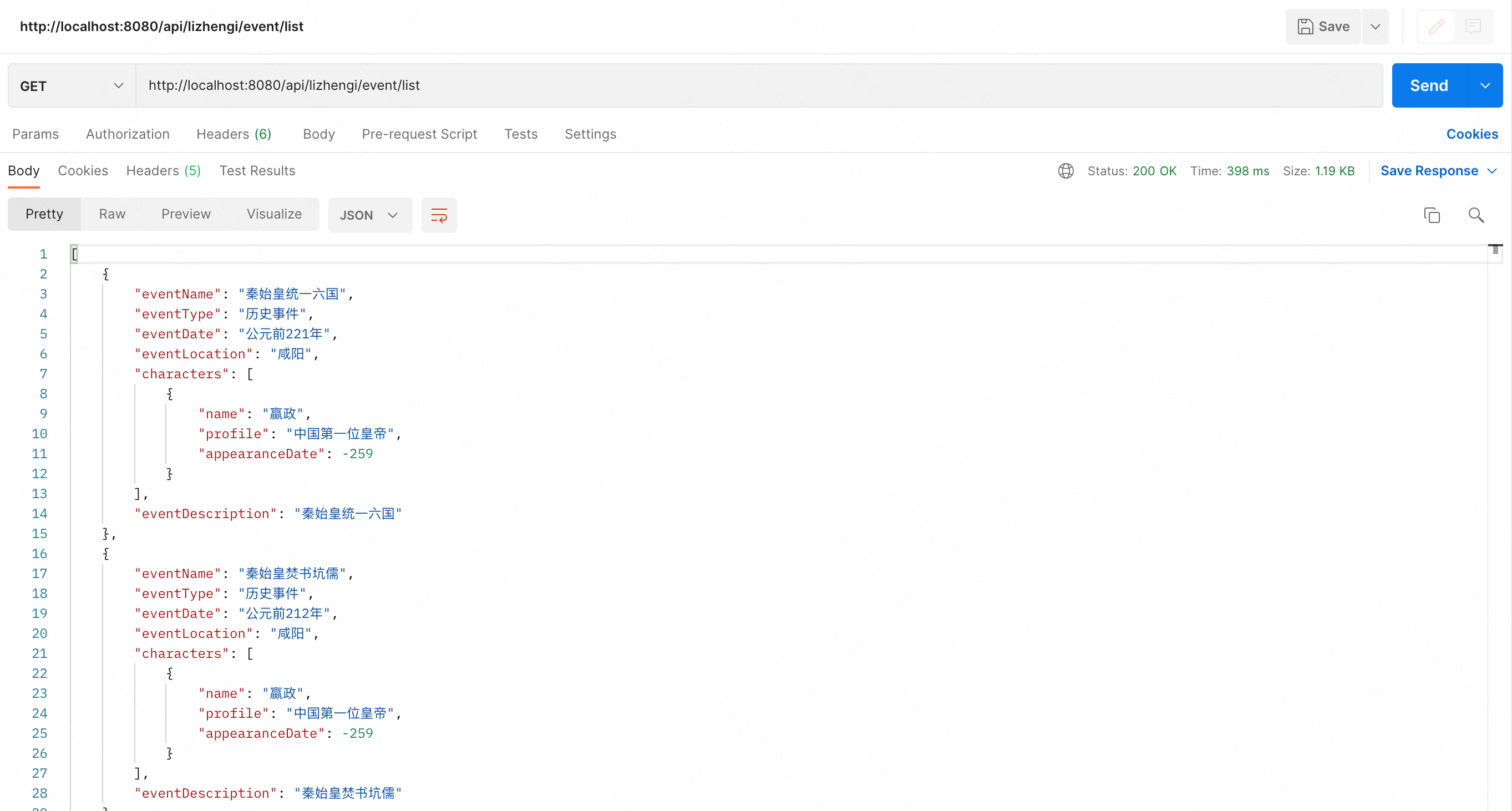
![[附源码]JAVA毕业设计小区物业管理系统演示录像2020(系统+LW)](https://img-blog.csdnimg.cn/d9d5897ad893420c80678ab14c0db6fa.png)